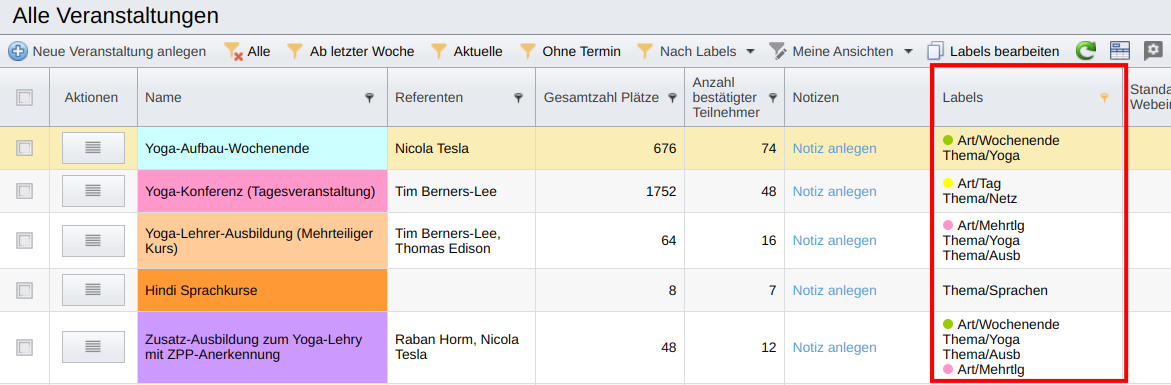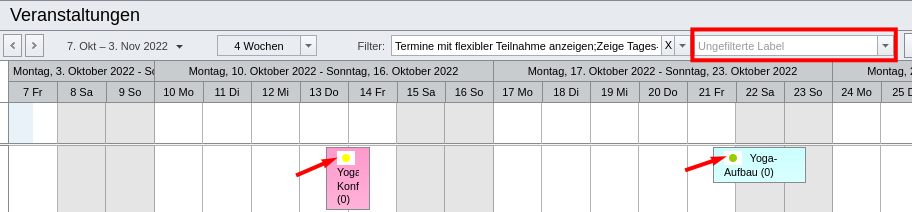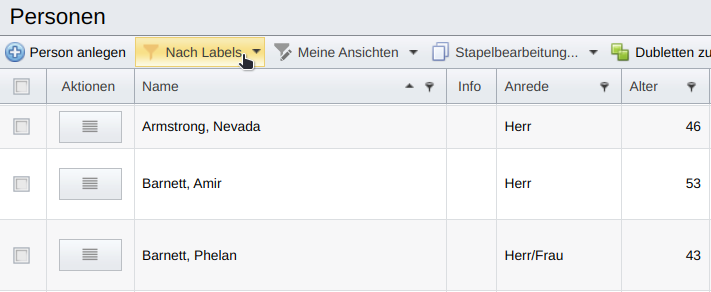In SeminarDesk können Buchungen, Veranstaltungen, Terminen sowie Personen- oder Firmen-Profilen ein oder mehrere so genannte Labels zugewiesen werden. Dies kann bspw. nützlich sein, um Veranstaltungen einer bestimmten Art oder Buchungen zu markieren bzw. zu gruppieren. SeminarDesk-Labels können auch als Filter für die Veranstaltungsübersicht der Buchungsseite Verwendung finden.
Labels anlegen
Labels können unter Verwaltung – Labels definiert werden und sind in Labelgruppen organisiert, die dann die einzelnen Labels enthalten.
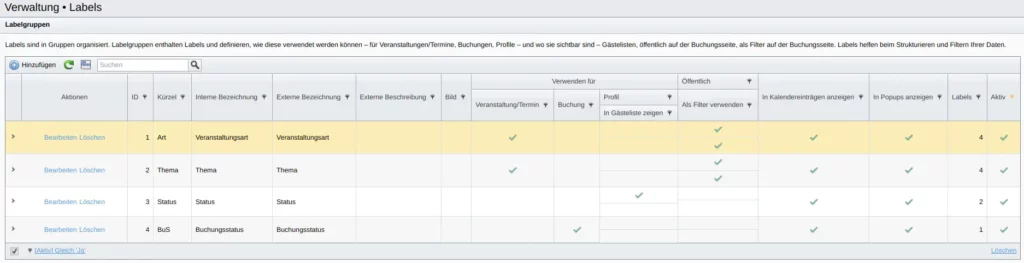
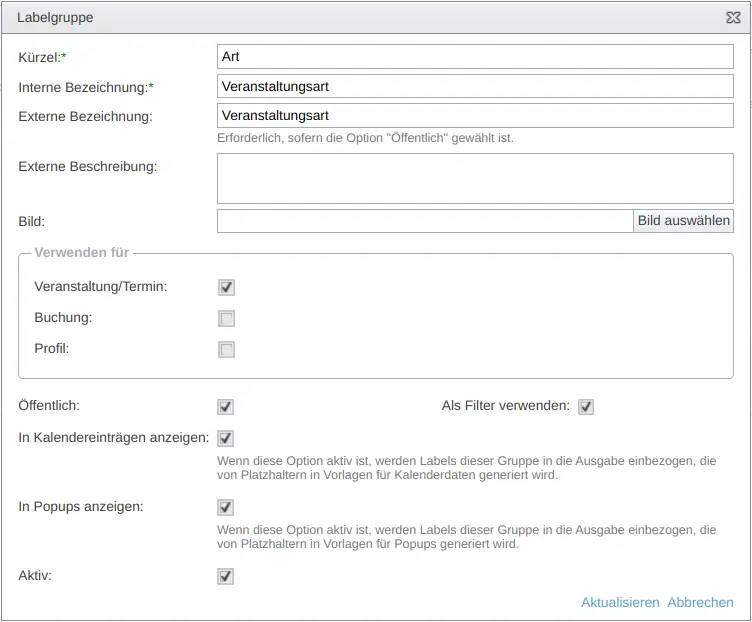
In unserem Fall möchten wir unsere Veranstaltungen anhand ihrer Art gruppieren und fügen dafür eine Labelgruppe mit der Bezeichnung „Veranstaltungsart“ mit dem Kürzel „Art“ hinzu.
Wir können zwischen interner und externer Bezeichnung unterscheiden und zusätzlich eine externe Beschreibung sowie ein Bild hinzufügen. Labels dieser Labelgruppe wollen wir für Veranstaltungen/Termine verwenden, jedoch nicht für Buchungen oder Profile. Ggf. wollen wir sie auch in Kalendereinträgen und Info-Popups angezeigt bekommen. Wir machen die Labelgruppe zudem öffentlich, also auf der Buchungsseite sichtbar, und wollen sie dort als Filter verwenden.
Nachdem die Gruppe angelegt wurde, können wir darunter die einzelnen Labels erstellen.
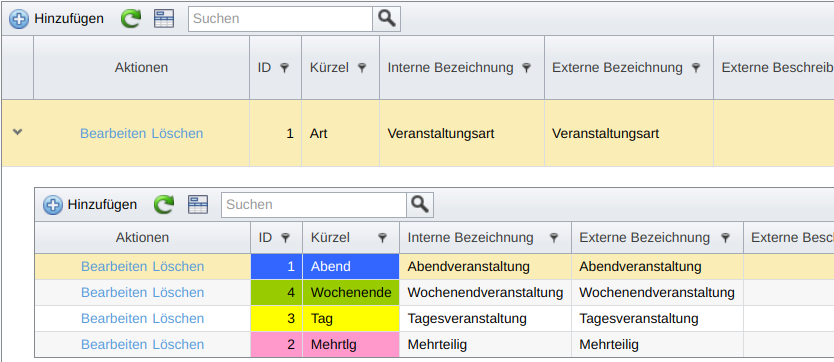
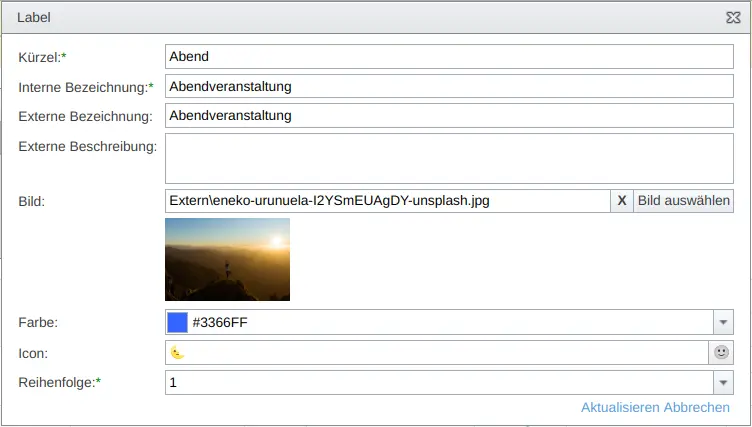
Einzelne Labels werden ähnlich wie die Labelgruppen beschrieben. Sollte die Labelgruppe öffentlich sein, so ist auch für die Labels eine externe Bezeichnung notwendig. Zur besseren Unterscheidung können wir eine Farbe zuweisen. Sollen Labels der Labelgruppe in Kalendereinträgen oder Info-Popups angezeigt werden (siehe oben), so kann dies über entsprechende Platzhalter auch als Bild oder Icon geschehen. Darüber hinaus können wir die Labels innerhalb einer Labelgruppe in eine gewünschte Reihenfolge bringen, um sie bei der Auswahl in genau dieser Reihenfolge angezeigt zu bekommen.
Labels vergeben
Labels können beim Anlegen und Bearbeiten von Veranstaltungen, Veranstaltungsterminen, Buchungen und Profilen vergeben werden.
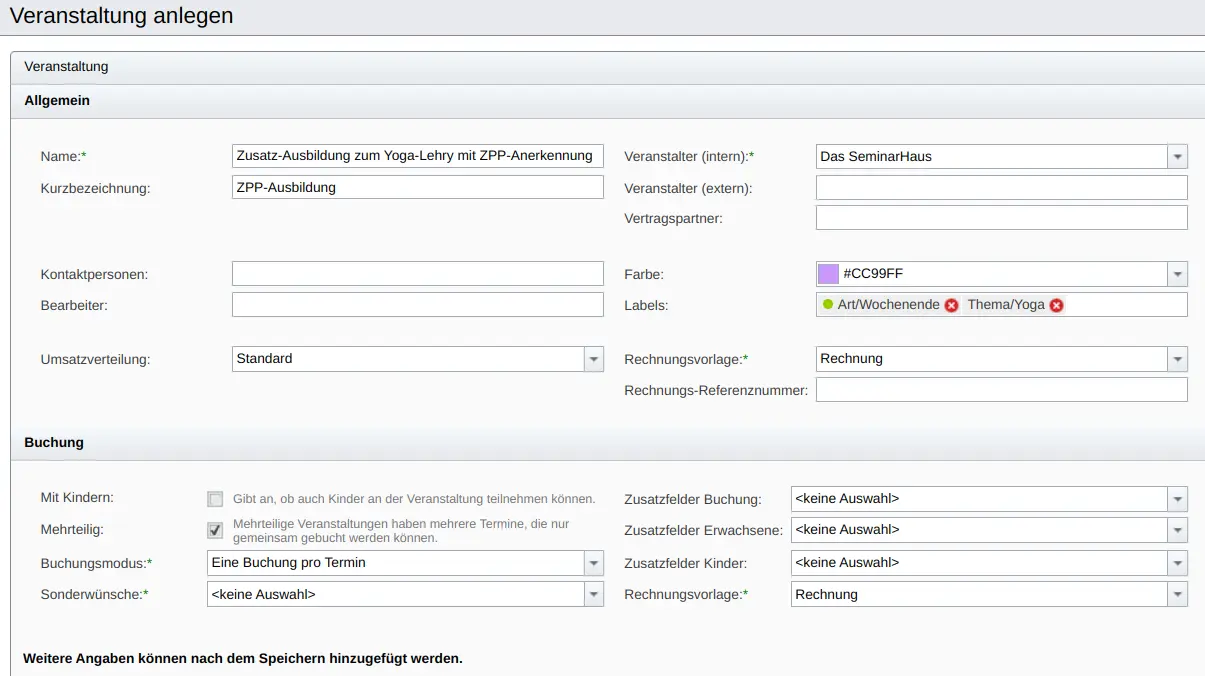
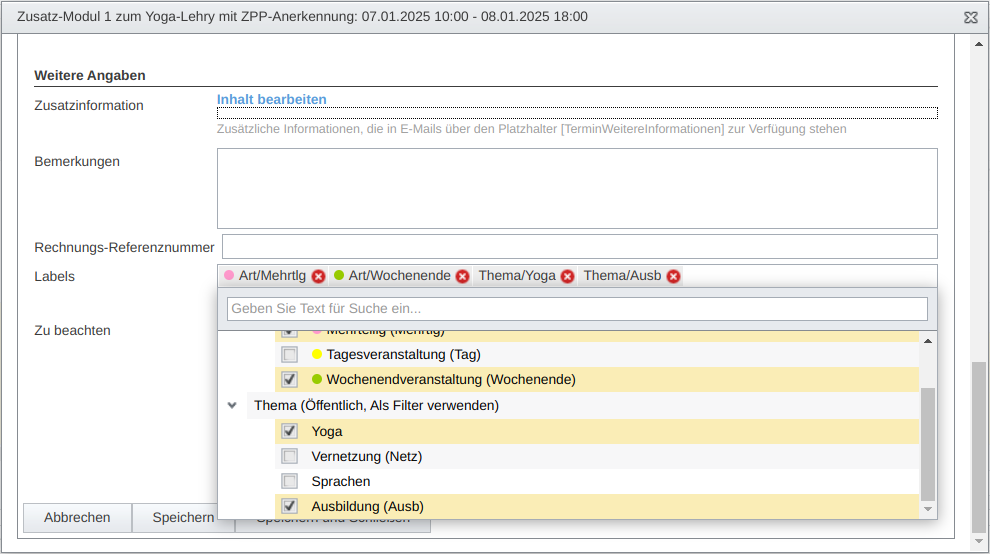
Labels für mehrere Profile, Buchungen oder Veranstaltungstermine gleichzeitig vergeben
Labels können auch mehreren Profilen, Buchungen oder Terminen in einem Schritt vergeben werden. Auf die gleiche Weise können wir Labels auch wieder entfernen. Hierfür gibt es in den entsprechenden Übersichten oberhalb der Listenansicht die Funktion „Labels bearbeiten“, „Stapelbearbeitung… – Labels“ bzw. „Stapelaktionen… – Labels bearbeiten“ (je nach Übersicht und Verfügbarkeit weiterer ähnlicher Funktionen).
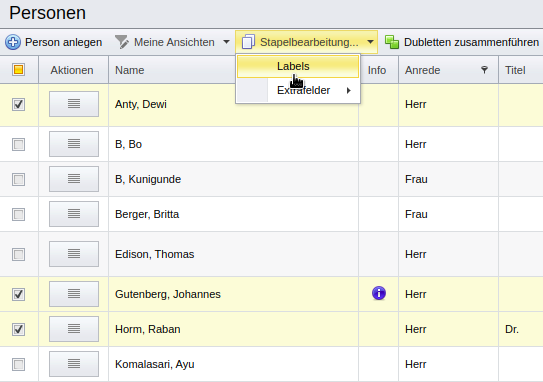
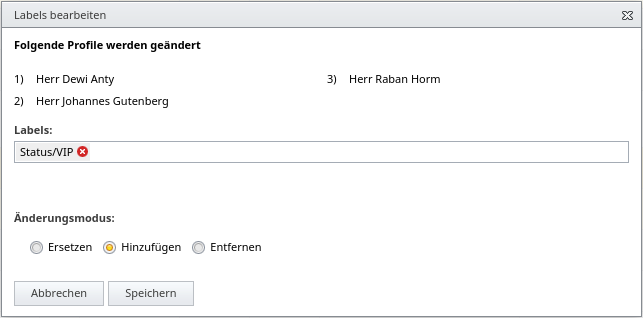
Label als Filter auf der Buchungsseite verwenden
In unserem Fall haben wir die Labelgruppen „Veranstaltungsart“ und „Thema“ angelegt und als Veranstaltungsart unter anderem das Label „Abendveranstaltung“ hinzugefügt, denn wir möchten allen unseren Abendveranstaltungen dieses Label geben und außerdem unseren Gästen online die Möglichkeit geben, nach solchen Veranstaltungen zu filtern.
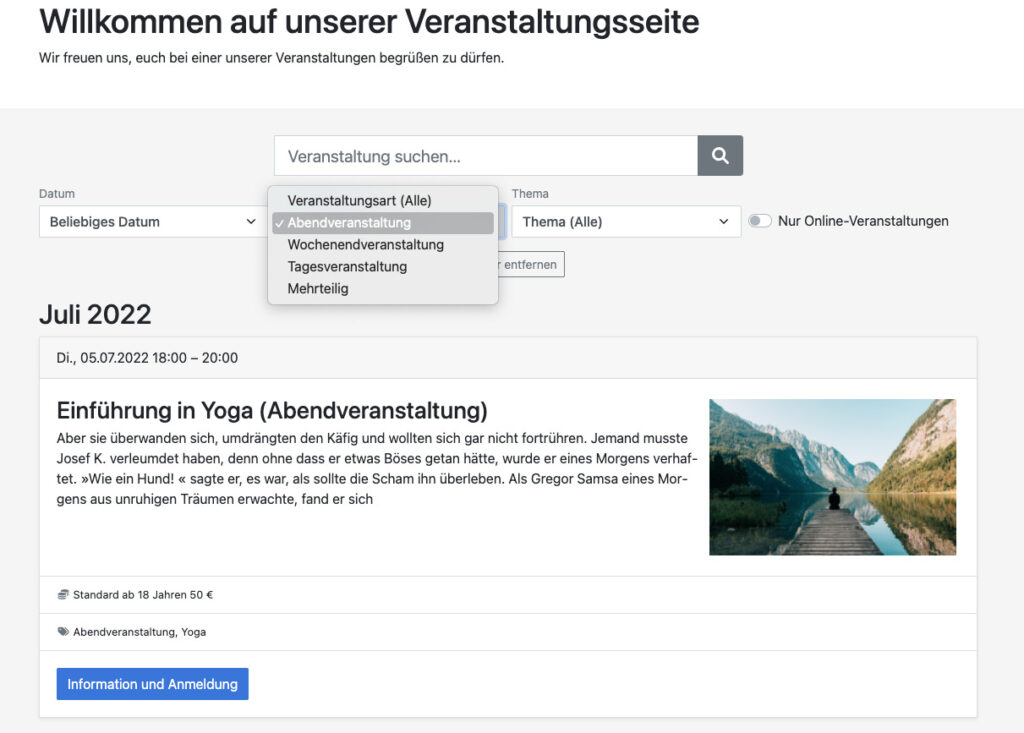
Diese Filterung ist dann in der URL der Veranstaltungsübersicht als Query-String enthalten, so dass wir auch bspw. aus einem Newsletter oder von einem Blogartikel auf eine vorgefilterte Liste von Veranstaltungsterminen verlinken können.
Ein solcher Link hat folgende Form: [URL der Veranstaltungsseite]?[Labelgruppe]=[Label]
Beispiel: https://booking.seminardesk.de/de/seminarhaus?Thema=Yoga
Labels zur Übersicht und als Filter in Listen verwenden
Die Labels werden auch in diversen internen Übersichten angezeigt – ggf. mit einem Punkt in der ihnen zugewiesenen Farbe – und können zum Filtern verwendet werden.